
Innehållsförteckning:
- Författare John Day [email protected].
- Public 2024-01-30 12:38.
- Senast ändrad 2025-01-23 15:10.
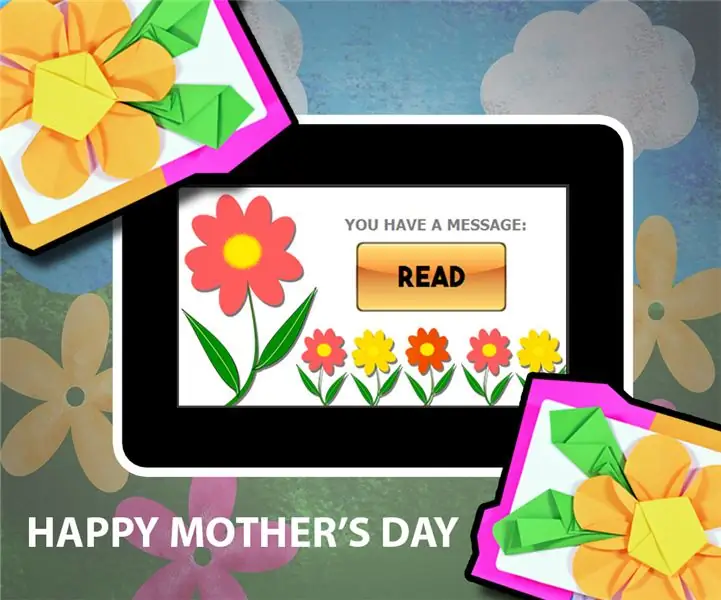
Mors dag kommer. har du någon present till dina mammor? Här är ett tekniskt sätt att hälsa och säga hur du älskar din mamma på den speciella dagen, Mors dag elektroniska kort.
Detta projekt använder 4D Systems 4,3 ″ gen4 HMI -displaymodul. Det är en 480 × 272 pixlar TFT LCD -skärm med kapacitiv touch. Gen4 -serien har en smal konfiguration som är utformad speciellt för enkel integrering, vilket ökar utrymmehänsyn per projekt som kan installeras perfekt i ett mors dagskort. Med hjälp av skärmens kapacitiva pekfunktion är grafiskt användargränssnitt (GUI) programmerat in i denna modul. Den har tre sidor som enkelt kan navigeras genom att trycka på win -knapparna på displayen. De två sista sidorna innehåller videohälsningar till din mamma. Du kan också använda din egen video här för ett mer personligt meddelande.
Steg 1: Hur det fungerar
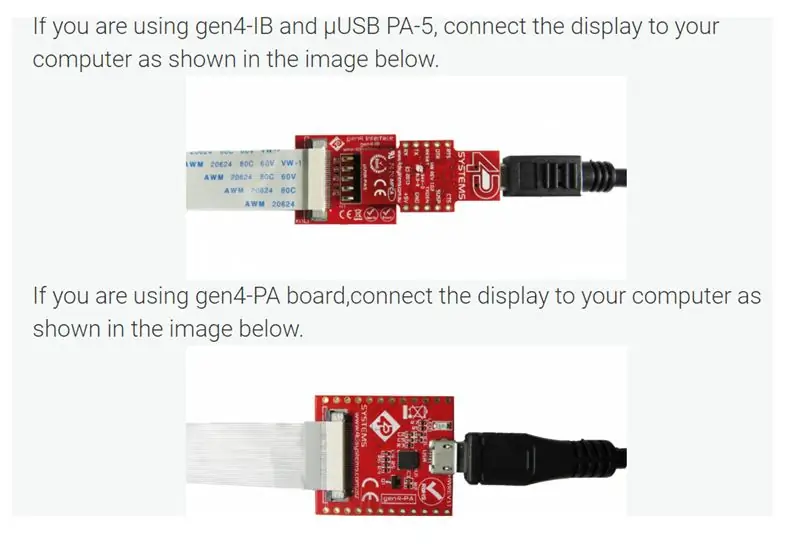

Detta projekt har flera former där du kan navigera genom att trycka på win -knappen. Du kan spela upp videor i varje formulär. Du kan också ändra meddelandet eller videon genom att ändra projektfilen.
Steg 2: Implementering
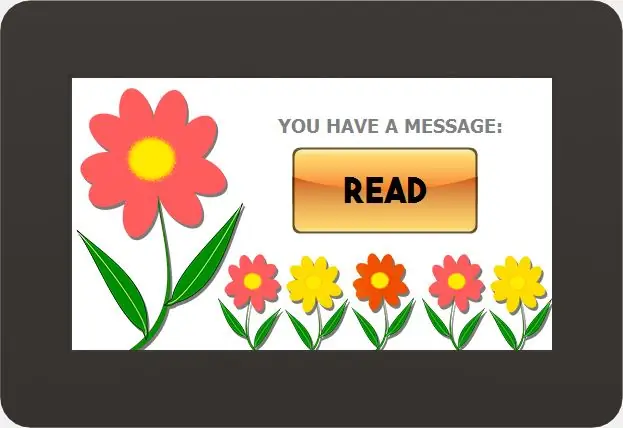
Komponenter
- gen4-uLCD-43DCT-CLB
- micro SD -kort
- gen4-PA eller USB PA-5
- uUSB -kabel
Anslut skärmen till din dator för att ladda programmet. Se bifogad bild för din referens
Steg 3: Programmera
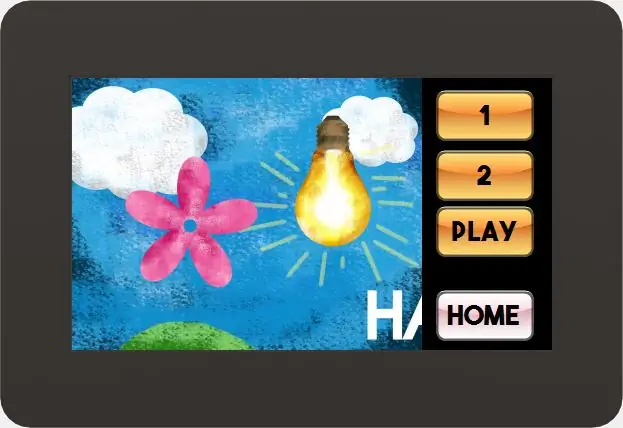
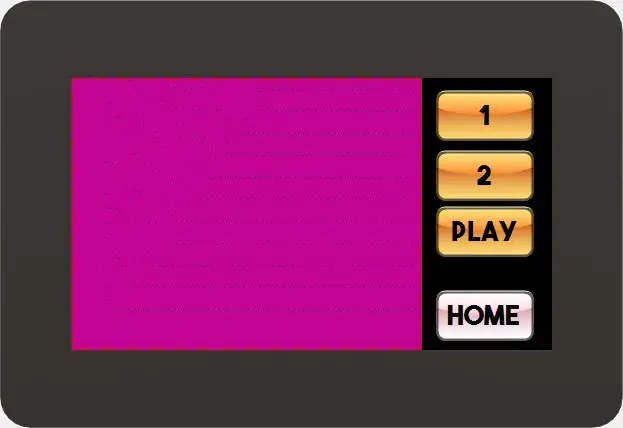
Ladda ner projektfilen här.
Du kan ladda ner Workshop 4 IDE och den fullständiga koden för detta projekt från vår webbplats.
- Öppna projektet med Workshop 4. Detta projekt använder ViSi Genie Environment. Du kan ändra egenskaperna för varje widget.
- Klicka på knappen Kompilera. Obs! Det här steget kan hoppas över. Kompilering är dock avgörande för felsökningsändamål.
- Anslut skärmen till datorn med μUSB-PA5 och en mini-USB-kabel.
- Se till att du är ansluten till rätt port. Röd knapp indikerar att enheten inte är ansluten, Blå knapp indikerar att enheten är ansluten till rätt port.
- Klicka nu på “Comp’nLoad” -knappen.
- Workshop 4 uppmanar dig att välja en enhet för att kopiera bildfilerna till ett μSD -kort. Klicka på OK när du har valt rätt enhet.
- Modulen kommer att uppmana dig att sätta in μSD -kortet. Ta av μSD -kortet på rätt sätt från datorn och sätt in det i μSD -kortplatsen på displaymodulen. Bilden ovan måste visas på skärmen när du har slutfört stegen ovan.
Steg 4: Kortet

Du kan göra vilket kort som helst i din egen design. Se bara till att gen4-uLCD-43DCT kan monteras inuti ditt gratulationskort. Du kan lägga till blomma eller hjärta origami för estetisk version av detta e-CARD.
Steg 5: Demo

Installera gen4-uLCD-43DCT-CLB med ditt personliga kort. Du måste slå på det med 5V strömförsörjning för att det ska fungera.
Steg 6:

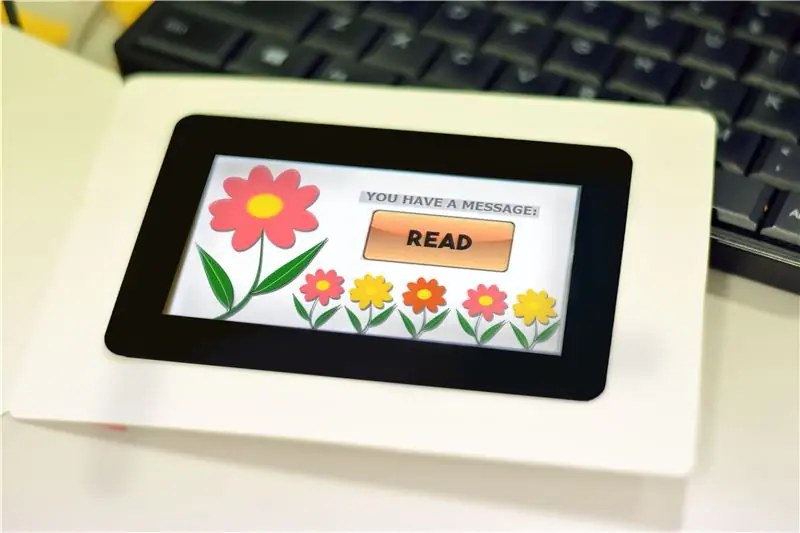
För fler projekt kan du besöka 4D Makers webbplats. Tack !!!
Rekommenderad:
Så här får du datorn att starta automatiskt varje dag eller när som helst: 5 steg

Så här får du datorn att starta automatiskt varje dag eller när som helst: i denna instruktör kommer du att lära dig hur du får din dator att starta automatiskt varje dag vid en viss tid också detta är min första instruerbara
Mors dagspresent med Arduino/1sheeld: 6 steg

Mors dagspresent med Arduino/1sheeld: Vi vet allt som Mors dag är idag och därför borde vi vara redo att ge våra mammor det som får henne att veta hur mycket vi älskar dem Men alla traditionella idéer har uppnåtts, till exempel att köpa hennes presenter som kök verktyg, dukar, husinstrument,
Kopparserigrafi för alla hjärtans dag: 4 steg
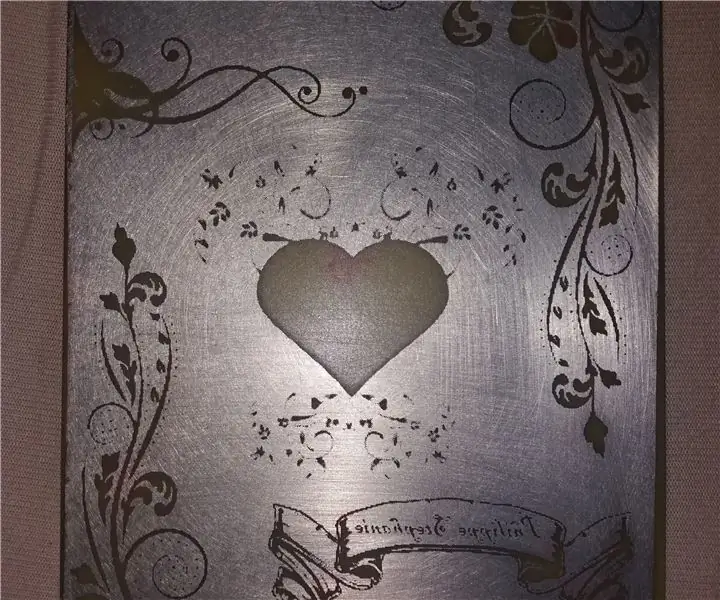
Kopparserigrafi för Alla hjärtans dag: Vi ska tillsammans se hur vi skapar en personlig och original present till din unga dam. Detta är en tavelram med en serigrafi på en kopparelektronisk platta alla med bakgrundsbelysning. En sak är säker, det är inte varje dag vi ser det
HEARTBEAT LAMP - MORS DAGSGÅVA: 6 steg
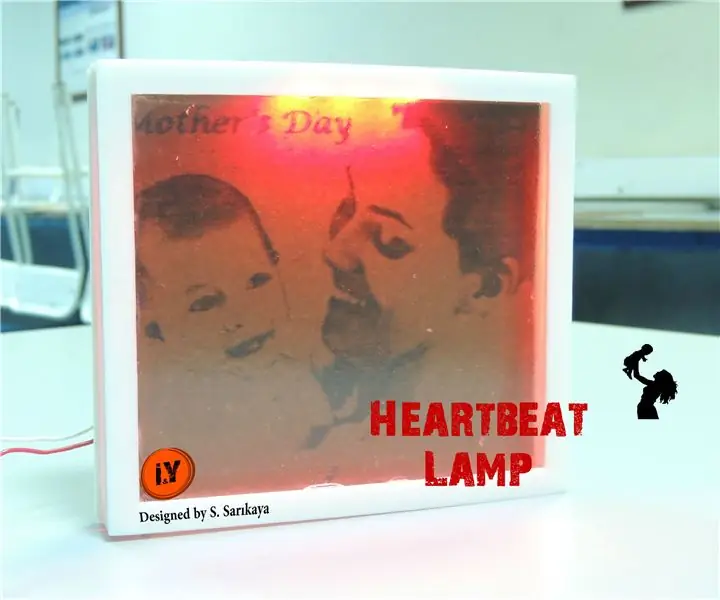
HEARTBEAT LAMP - MORS DAY GIFT: Kommande MORS DAY. Har du någon presentidé? om svaret är " NEJ ", vill du ge henne en present?
SOLVatten-värmare Regnig dag förbikoppling: 11 steg

SOLVattenvärmare Rainy Day Bypass .: I Sydafrika kallas vårt statliga Electricity Corporation för EISHKOM. Vilket betyder OUCH-OUCH! Vi har nu ett nytt uttryck, STATE CAPTURE. Jag är ingen politiker, men vad jag förstår är att detta genom att betala rätt mutor nu helt drivs av
